Suchen Sie ein zuverlässiges Media Creation Tool für Windows 11? Erfahren Sie hier, wie Sie es downloaden und Schritt für Schritt richtig nutzen können.
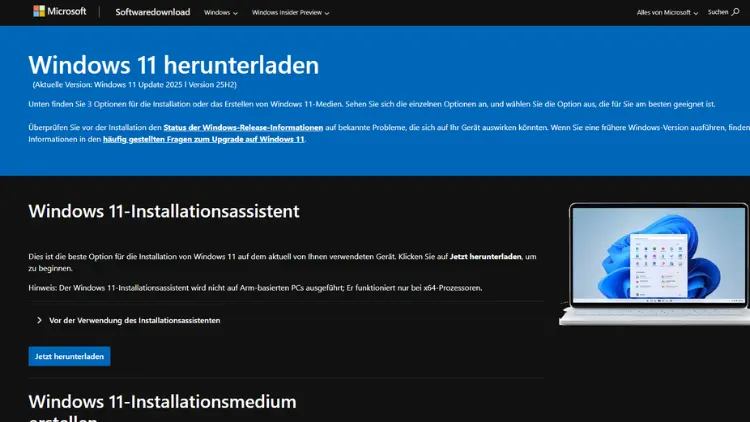
Das Media Creation Tool (MCT) von Microsoft ist eine zentrale Methode, um Installationsmedien für Windows 11 zu erstellen. Ob Sie eine saubere Neuinstallation durchführen, einen PC neu aufsetzen oder einfach eine Sicherung für den Notfall vorbereiten wollen – mit dem Tool lassen sich Windows-Installationsdateien herunterladen und auf einen USB-Stick übertragen oder als ISO-Datei speichern.
In diesem Artikel erfahren Sie Schritt für Schritt, wie Sie das Media Creation Tool herunterladen, verwenden und sicher einsetzen, welche Voraussetzungen Sie brauchen und worauf Sie bei eventuellen Problemen achten sollten.
Was ist das Media Creation Tool?
Das Media Creation Tool ist eine offizielle Anwendung von Microsoft, mit der sich ein Installationsmedium für Windows erstellen lässt. Mit ihm können Sie:
- Ein ISO-Abbild von Windows 11 herunterladen.
- Einen bootfähigen USB-Stick mit Windows 11 erstellen.
- Windows auf einem anderen PC neu installieren oder aktualisieren.
Dieses Tool vereinfacht den Prozess erheblich, da es nicht nötig ist, manuell Dateien von verschiedenen Quellen zusammenzutragen. Stattdessen kümmert sich das Media Creation Tool um den Download, die Auswahl der passenden Windows-Version und die Vorbereitung des Installationsmediums.
Warum sollte man das Media Creation Tool verwenden?
Es gibt mehrere gute Gründe, das Media Creation Tool einzusetzen:
- Offizielle und legale Quelle
Sie laden Windows direkt von Microsoft herunter, wodurch sichergestellt ist, dass das Installationsmedium echt, aktuell und sicher ist. - Flexibilität bei der Erstellung
Sie können wählen, ob Sie einen USB-Stick oder eine ISO-Datei erstellen möchten. - Einfachheit und Benutzerfreundlichkeit
Das Tool führt Sie Schritt für Schritt durch den Prozess – auch weniger versierte Nutzer können es bedienen. - Immer aktuelle Version
Das Tool lädt die aktuellste Windows‑11-Version inklusive aller notwendigen Updates herunter, sodass Sie nicht eine veraltete Installationsdatei verwenden.
Voraussetzungen
Bevor Sie das Media Creation Tool nutzen, sollten Sie ein paar Dinge sicherstellen:
- Stabile Internetverbindung
Der Download kann mehrere Gigabyte groß sein. Daher benötigen Sie eine zuverlässige und ausreichend schnelle Verbindung. - USB-Stick mit mindestens 8 GB Speicher
Wenn Sie direkt einen bootfähigen USB-Stick erstellen möchten, benötigen Sie ein Laufwerk mit mindestens 8 GB Kapazität. Achtung: Der Stick wird dabei komplett gelöscht. - Genügend Speicherplatz auf dem PC
Falls Sie eine ISO-Datei speichern möchten, müssen Sie ausreichend freien Speicherplatz auf Ihrer Festplatte haben (mindestens entsprechend der ISO-Größe). - Administratorrechte
Um das Tool auszuführen und Änderungen vorzunehmen, benötigen Sie Administratorrechte auf dem Rechner. - Produktschlüssel (optional)
Normalerweise wird der Produktschlüssel nicht benötigt, insbesondere bei Geräten mit digitaler Lizenz. Sollte er jedoch erforderlich sein, können Sie ihn eingeben.
Download des Media Creation Tool
- Öffnen Sie die offizielle Microsoft-Seite für den Windows 11-Download.
- Suchen Sie den Abschnitt „Installationsmedium für Windows 11 erstellen“ und klicken Sie auf „Jetzt herunterladen“.
- Speichern Sie die heruntergeladene Datei (typischerweise
MediaCreationToolW11.exe) an einem Ort, den Sie leicht wiederfinden, beispielsweise im Download-Ordner.
Alternativ kann das Tool über vertrauenswürdige Download-Portale wie CHIP bezogen werden. Dort ist eine aktuelle Version verfügbar.
Schritt-für-Schritt-Anleitung: Bootfähigen USB-Stick erstellen
Nach dem Herunterladen des Media Creation Tool folgt die Erstellung eines bootfähigen USB-Sticks:
- USB-Stick anschließen
Stecken Sie Ihren USB-Stick in einen freien USB-Port am Computer ein. Achten Sie darauf, dass mindestens 8 GB frei sind und dass keine wichtigen Daten mehr darauf sind. - Tool starten
Führen SieMediaCreationToolW11.exemit Administratorrechten aus (Rechtsklick → „Als Administrator ausführen“). - Lizenzbedingungen akzeptieren
Lesen Sie die Lizenzvereinbarung und klicken Sie auf „Akzeptieren“, wenn Sie zustimmen. - Mediendefinition
Wählen Sie die Option „Installationsmedium (USB-Speicherstick, DVD oder ISO-Datei) für einen anderen PC erstellen“ und klicken Sie auf „Weiter“. - Sprache, Edition, Architektur wählen
Im nächsten Schritt wählen Sie die gewünschte Sprache, Windows-Edition (z. B. Home, Pro) und Architektur (32-Bit, 64-Bit). Standardmäßig ist häufig die für Ihren PC empfohlene Option vorausgewählt. - Medium auswählen
Hier entscheiden Sie sich für „USB-Flash-Laufwerk“. - USB-Stick auswählen
Wählen Sie im Dropdown-Menü den gewünschten USB-Stick aus – achten Sie darauf, dass es das richtige Laufwerk ist, da alle Daten gelöscht werden. - Download und Erstellung
Das Tool beginnt nun automatisch mit dem Herunterladen der Windows‑11-Installationsdateien und kopiert sie anschließend auf den USB-Stick. Dieser Prozess kann je nach Internetgeschwindigkeit und Stick einige Zeit dauern. - Abschluss
Sobald der Vorgang abgeschlossen ist, erscheint eine Meldung wie „Ihr USB-Flash-Laufwerk ist jetzt bereit“. Klicken Sie auf „Fertig stellen“, und trennen Sie den Stick sicher.
Der USB-Stick ist nun bootfähig und kann verwendet werden, um Windows 11 auf einem beliebigen kompatiblen Rechner zu installieren.
Alternative: ISO-Datei erstellen
Falls Sie kein USB-Laufwerk verwenden möchten oder lieber ein ISO-Image speichern wollen, bietet das Media Creation Tool auch diese Option:
- Folgen Sie den gleichen Schritten wie oben bis zur Auswahl des Mediums.
- Wählen Sie bei der Frage „Welches Medium möchten Sie verwenden?“ die Option „ISO-Datei“ aus.
- Geben Sie einen Speicherort auf Ihrer Festplatte an, wo das ISO-Image abgelegt werden soll.
- Das Tool lädt Windows 11 herunter und erstellt das ISO-Image. Dieser Vorgang kann – je nach Geschwindigkeit Ihrer Verbindung – mehrere Minuten bis zu längerer Zeit in Anspruch nehmen.
- Nach Fertigstellung klicken Sie auf „Fertig“ und finden die ISO-Datei an dem von Ihnen gewählten Ort.
Mit diesem ISO können Sie z. B.:
- eine virtuelle Maschine betreiben (z. B. mit VMware, VirtualBox),
- die Datei mit anderen Tools weiterverwenden (z. B. Rufus),
- eine bootfähige DVD brennen, falls gewünscht.
Installation von Windows 11 mit dem Medium
Nachdem Sie das Installationsmedium erstellt haben, können Sie Windows 11 installieren. Hier sind die grundlegenden Schritte:
- Starten Sie den Ziel-PC neu und öffnen Sie das Boot-Menü. Meist erfolgt das über Tasten wie
F12,F2oderDEL, je nach Hersteller. - Wählen Sie im Boot-Menü den USB-Stick als Startlaufwerk aus.
- Der Windows-Setup-Assistent startet. Folgen Sie den Anweisungen: Sprache, Partitionierung, Produktkey (falls nötig) usw.
- Entscheiden Sie, ob Sie eine Neuinstallation durchführen oder ein bestehendes Windows aktualisieren möchten.
- Warten Sie, bis Windows installiert ist. Der PC wird mehrfach neu gestartet.
- Nach der Installation konfigurieren Sie die Geräteeinstellungen, richten Ihr Benutzerkonto ein und installieren gewünschte Anwendungen.
Häufige Probleme und Lösungen
Obwohl das Media Creation Tool in der Regel stabil funktioniert, können einige Probleme auftreten. Hier ein Überblick über typische Fehler und mögliche Lösungen:
- Tool startet nicht / nichts passiert
- Einige Nutzer berichten, dass das Media Creation Tool einfach startet, das Microsoft-Logo kurz angezeigt wird und dann beendet sich das Programm ohne Fehlermeldung.
- Lösung: Progamm als Administrator ausführen, sicherstellen, dass keine Sicherheitssoftware den Start blockiert. Alternativ die ISO direkt von der Microsoft-Website herunterladen und mit Tools wie Rufus weiterarbeiten.
- Fehler beim Herunterladen / Netzwerkprobleme
- Fehler wie „Wir konnten nicht alle notwendigen Dateien herunterladen … Fehlercode: 0x80072EE7“ tauchen gelegentlich auf.
- Lösung: Internetverbindung prüfen, Proxy oder VPN deaktivieren, ggf auf einem anderen PC versuchen.
- Tool hängt bei „Making sure you’re ready to install …“
- Manche berichten, dass das Setup bei diesem Bildschirm unbegrenzt bleibt, ohne dass CPU oder Netzwerkaktivität stattfindet.
- Lösung: Geduld haben, Hintergrundprogramme schließen, Internetverbindung trennen oder andere Methode (ISO + Rufus) nutzen.
- MCT funktioniert nicht auf Windows 10
- Laut Berichten kann eine neuere Version des Media Creation Tool auf Windows 10 abstürzen oder sich schließen, ohne eine Fehlermeldung anzuzeigen.
- Lösung: Alternativen nutzen – z. B. ISO direkt herunterladen oder Tools wie Rufus verwenden.
Sicherheitshinweise
Beim Erstellen von Installationsmedien mit dem Media Creation Tool sollten Sie folgende Sicherheitsaspekte beachten:
- Daten sichern: Wenn Sie ein Medium erstellen, werden Daten auf dem USB-Stick gelöscht. Sichern Sie alle wichtigen Daten vorher.
- Integrität prüfen: Prüfen Sie nach Möglichkeit die Prüfsumme (SHA-256) der heruntergeladenen ISO, um sicherzustellen, dass die Datei vollständig und unverändert ist.
- Vertrauenswürdige Quellen: Laden Sie das Tool und die ISO ausschließlich von Microsoft oder seriösen Partnerseiten.
- Firmware / UEFI‑Einstellungen: Stellen Sie sicher, dass Secure Boot, TPM oder andere Hardware-Anforderungen für Windows 11 korrekt konfiguriert sind, falls nötig.
Alternativen zum Media Creation Tool
Wenn das Media Creation Tool nicht funktioniert oder Sie mehr Kontrolle über das Installationsmedium wünschen, gibt es mehrere empfehlenswerte Alternativen:
- Rufus
Ein sehr populäres Tool, mit dem Sie ISO‑Dateien herunterladen, anpassen (z. B. Mindestanforderungen wie TPM umgehen) und bootfähige USB-Sticks erstellen können. - Ventoy
Mit Ventoy machen Sie einen USB-Stick bootfähig und legen dann einfach ISO-Dateien darauf – beim Booten kann dann aus einer Liste gewählt werden. - Manuelles Herunterladen der ISO über Microsoft
Auf der Microsoft-Webseite kann man das ISO direkt herunterladen, ohne das Media Creation Tool zu verwenden.
Fazit
Das Media Creation Tool ist ein bewährtes Werkzeug von Microsoft, das das Erstellen von Windows-Installationsmedien stark vereinfacht. Es bietet eine einfache und sichere Methode, um Windows 11 auf einen USB-Stick zu bringen oder eine ISO-Datei zu erzeugen. Besonders für Benutzer, die eine saubere Installation durchführen oder einen bootfähigen Stick für den Notfall brauchen, ist das Tool sehr praktisch.
Dennoch ist es wichtig, die Voraussetzungen (z. B. Speicherplatz, USB-Stick-Größe, Administratorrechte) zu erfüllen und bei Problemen auf Alternativen wie Rufus oder Ventoy zurückgreifen zu können. Mit der richtigen Vorbereitung gelingt die Erstellung des Installationsmediums in der Regel zuverlässig.
